Πώς να διορθώσετε το CDVD READ ERROR στον εξομοιωτή PCSX2
Άλλος χρήσιμος οδηγός / / August 05, 2021
Το παιχνίδι μπορεί να είναι τόσο διασκεδαστικό, αλλά όταν αντιμετωπίζετε σφάλματα που δεν έχετε ιδέα, μπορεί να γίνει λίγο ενοχλητικό. Σε τέτοιες περιπτώσεις, το μόνο που έχετε να κάνετε είναι να κάνετε λίγη έρευνα και να επιλύσετε το πρόβλημα. Το Playstation είναι μια από τις πιο δημοφιλείς συσκευές τυχερού παιχνιδιού που κατασκευάζεται από τη Sony. Εάν είστε αρχάριος και προσπαθείτε να μάθετε τα λάθη με καλύτερο τρόπο, τότε αυτό το ιστολόγιο μπορεί να σας βοηθήσει να βρείτε μια λύση.
Το πρώτο πράγμα που πρέπει να γίνει είναι να μάθετε γιατί συνέβη το πρόβλημα. Εάν δεν γνωρίζετε την προέλευση του προβλήματος, δεν θα μπορείτε να βρείτε μια λύση για αυτό. Αυτό το ιστολόγιο καταγράφει τον λόγο για τον οποίο προέκυψε το σφάλμα και στη συνέχεια θα σας καθοδηγήσει για το πώς να απαλλαγείτε από αυτό το πρόβλημα χωρίς να πιείτε πολύ άγχος.
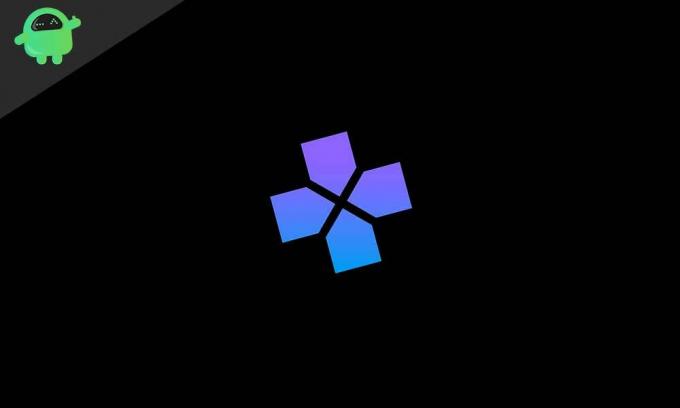
Πίνακας περιεχομένων
-
1 Γιατί προέκυψε το σφάλμα;
- 1.1 ΠΙΘΑΝΕΣ ΛΥΣΕΙΣ
- 1.2 Διορθώστε το πρόβλημα επανεγκαθιστώντας την έκδοση 1.4.0 PCXS
- 1.3 Δοκιμάστε να ενεργοποιήσετε την άμεση απόδοση 3D9
- 1.4 Χρησιμοποιώντας ISO αντί για DVD παιχνιδιού
Γιατί προέκυψε το σφάλμα;
Το σφάλμα μαύρης οθόνης είναι επίσης γνωστό ως σφάλμα ανάγνωσης CDVD είναι πιθανότερο να συμβεί όταν προσπαθείτε να παίξετε πολλά παιχνίδια χρησιμοποιώντας διαφορετικούς τύπους διαμόρφωσης αυτού του εξομοιωτή. Όταν προσπαθείτε να επιλύσετε το πρόβλημα, αυτό το μήνυμα σφάλματος θα εμφανίζεται μόνο στο αρχείο καταγραφής προγραμμάτων. Αυτό το σφάλμα μπορεί να είναι πρόβλημα μεγάλης διάρκειας, καθώς είναι πολύ δύσκολο να επιλυθεί, αλλά μόλις έχετε τη γνώση σχετικά με τους τρόπους επίλυσης και μπορεί να γίνει ευκολότερο για εσάς να το ξεφορτωθείτε.
Το μόνο που χρειάζεται να κάνετε είναι να ακολουθήσετε το άρθρο και να ακολουθήσετε τα παρακάτω βήματα.
ΠΙΘΑΝΕΣ ΛΥΣΕΙΣ
Υπάρχουν τέσσερις πιθανές λύσεις σε αυτό το πρόβλημα και είναι:
Διορθώστε το πρόβλημα επανεγκαθιστώντας την έκδοση 1.4.0 PCXS
- Πάτα το Έναρξη + R για να ανοίξετε το πρόγραμμα Εκτέλεση. Στη συνέχεια πληκτρολογήστε "appwiz.cpl » και πατήστε Enter.
- Μετά απο εσένα Κουμπί Enter θα μεταφερθείτε απευθείας στα προγράμματα και στο παράθυρο δυνατοτήτων.
- Πρέπει να Αναζήτηση για την επιλογή που λέει τα εγκατεστημένα προγράμματα στη συσκευή σας.
- Προσπαθήστε να μάθετε PCXS2 και Κατάργηση εγκατάστασης Συνιστάται το πρόγραμμα και μετά την απεγκατάσταση του προγράμματος Επανεκκίνηση ο υπολογιστής σου.
- Μόλις ο υπολογιστής σας Επανεκκίνηση, θα έπρεπε Επανεγκαθιστώ η τελευταία έκδοση του PCXS2, δηλ. Έκδοση 1.4.0
- Βεβαιωθείτε ότι έχετε εγκαταστήσει όλα τα στοιχεία με τον σωστό τρόπο.
Δοκιμάστε να ενεργοποιήσετε την άμεση απόδοση 3D9
Εάν η προηγούμενη λύση δεν λειτουργήσει τότε, έχουμε μια άλλη λύση στο πρόβλημά σας που επιτρέπει Direct3D9 (υλικό) απόδοση.
- Ανοιξε PCXS2 φορτωτής και σύμφωνα με τις οδηγίες, φορτώστε BIOS PS2.
- Κατευθύνομαι προς διαμόρφωση Μέσα από Γραμμή μενού και πηγαίνετε στο Βίντεο (GS) και μετά Ρυθμίσεις προσθηκών.
- Βρείτε το αναπτυσσόμενο μενού Render και, στη συνέχεια, κάντε κλικ στο Direct3D9. Μην ξεχάσετε να αποθηκεύσετε τις αλλαγές πατώντας το Κουμπί εντάξει.
- Εάν δείτε ότι η απόδοση έχει ήδη ρυθμιστεί σε Direct3D9 (υλικό) και μετά αλλάξτε το σε Άμεση 3D9 (λογισμικό).
- Επειτα Επανεκκίνηση την εγκατάσταση και προσπαθήστε να ξεκινήσετε ξανά το παιχνίδι.
Χρησιμοποιώντας ISO αντί για DVD παιχνιδιού
Μπορείτε απλά να κατεβάσετε το ImgBurn πρόγραμμα και καθιέρωση ενός ISO του παιχνιδιού DVD που μπορεί να σας βοηθήσει να το φορτώσετε στον εξομοιωτή στον υπολογιστή σας.
- Βεβαιωθείτε ότι κάνετε λήψη του Πρόγραμμα ImgBurn, πρέπει να κάνετε επανεκκίνηση του υπολογιστή σας.
- Μετά τη σωστή εγκατάσταση του προγράμματος, ανοίγετε το πρόγραμμα και βρίσκετε ΔημιουργώΑρχείο εικόνας από δίσκο από τις διαθέσιμες επιλογές.
- Επιλέξτε τη θέση όπου θέλετε να δημιουργήσετε το ISO και στη συνέχεια μπορείτε να προχωρήσετε περαιτέρω στη διαδικασία.
- Παω σε CDVD από τη γραμμή μενού και επιλέξτε ISO.
- Πρέπει να περιηγηθείτε στο ISO δημιουργήσατε πριν από τη χρήση ImageBurn και κάντε διπλό κλικ για να το φορτώσετε.
- Προσεγγίστε το κουμπί συστήματος και επιλέξτε CDVD εκκίνησης (πλήρες) από το μενού.
- Ενεργοποίηση απόδοσης 3D11
Η τελευταία λύση στο πρόβλημά σας, αν δεν λείπει τίποτα είναι αυτή. Όταν ορίσετε αυτήν την επιλογή ως λύση, μπορείτε να παίξετε το αγαπημένο σας παιχνίδι χωρίς καμία διαταραχή και ακόμη και αν παρουσιαστεί το σφάλμα. Ακολουθήστε τα βήματα μπροστά με τη σωστή σειρά για να αλλάξετε τις Ρυθμίσεις
- Μετακίνηση στο PCXS2 εξομοιωτής και μετά εύρεση config> βίντεο (GS) και, στη συνέχεια, επιλέξτε τις ρυθμίσεις προσθηκών.
- Σε Ρυθμίσεις GSDX βρείτε το Dropbox απόδοσης και επιλέξτε Direct3D11(υλικό) και μετά αποθηκεύστε τις αλλαγές.
- Μην ξεχνάτε Επανεκκίνηση τον εξομοιωτή και μετά ξεκινήστε το παιχνίδι.
Αφού δοκιμάσετε αυτές τις τέσσερις επιλογές, το σφάλμα που παρουσιάστηκε και ήταν πόνος στον αυχένα είναι πιθανότερο να εξαφανιστεί. Μερικές φορές είναι δύσκολο να απαλλαγείτε από τα λάθη έως ότου γνωρίζετε την τεχνικότητα των υπολογιστών, αλλά, μόλις το διαβάσετε άρθρο σίγουρα θα σας βοηθήσει να λύσετε το πρόβλημα που αντιμετωπίζετε και να σας δώσει έναν καταπληκτικό χρόνο παίζοντας το αγαπημένο σας παιχνίδι πάνω από το δικό σας PlayStation.
Εάν εξακολουθείτε να αντιμετωπίζετε προβλήματα με τα παιχνίδια και το σφάλμα εξακολουθεί να εμφανίζεται, τότε είτε κάνετε λάθος με την κατανόηση του σφάλματος είτε πρέπει να πάρετε τον υπολογιστή σας για έναν τακτικό έλεγχο. Είναι πιθανό ορισμένες ρυθμίσεις να μην σας επιτρέπουν να παίζετε το αγαπημένο σας παιχνίδι. Επομένως, θα πρέπει να δείτε ένα PlayStation ή έναν γιατρό υπολογιστών. Εάν έχετε απορίες ή σχόλια, γράψτε το σχόλιο στο παρακάτω πλαίσιο σχολίων.



